Czasami, aby poprawnie sformatować dokumenty (na przykład nie wszystkie nagłówki mogą pojawiać się poprawnie w tabeli), może być konieczna zmiana kierunku tekstu z poziomego na pionowy. Ta funkcja jest dostępna w dowolnej wersji MS Word. Odwracanie tekstu w tabeli jest dość łatwe. Wszystko, co musisz zrobić, to postępować zgodnie z tymi instrukcjami.
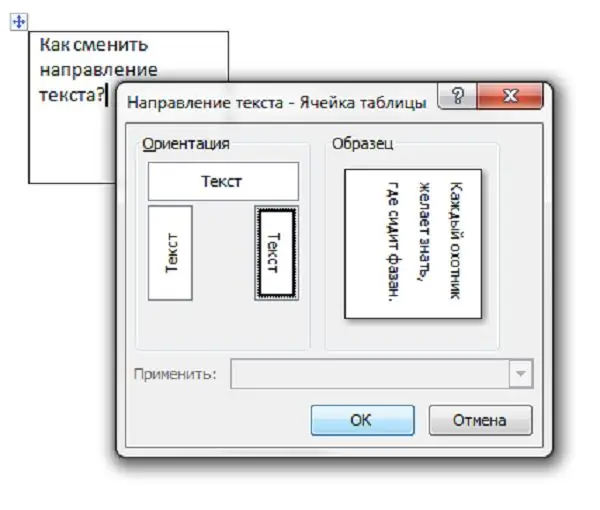
Instrukcje
Krok 1
MS Word 2003
Najpierw utwórz tabelę, klikając menu „Tabela” na pasku narzędzi, a następnie wybierając „Narysuj tabelę”. W wynikowej komórce wprowadź swój tekst.
Krok 2
Następnie wybierz żądany tekst, kliknij go prawym przyciskiem myszy i otwórz „Kierunek tekstu”. Możesz to również zrobić, klikając menu "Format" - "Kierunek tekstu".
Krok 3
W wyświetlonym oknie wybierz kierunek tekstu z trzech opcji. Zapisz zmiany, klikając „OK”.
Krok 4
Aby usunąć obramowanie tabeli, kliknij prawym przyciskiem myszy jedną z bocznych linii komórki, a następnie wybierz element „Obramowanie i wypełnienie”. Przechodząc do zakładki „Obramowanie”, możesz usunąć jedną lub więcej linii, zmienić ich grubość lub kolor.
Krok 5
MS Word 2007-2010
Aby utworzyć tabelę, przejdź do sekcji „Wstaw” na pasku narzędzi, a następnie klikając przycisk „Tabela” wybierz liczbę komórek.
Krok 6
Wprowadź tekst, zaznacz go i kliknij prawym przyciskiem myszy. Następnie otwórz okno „Kierunek tekstu”.
Krok 7
Edycja granic tabeli odbywa się według tego samego algorytmu, co w poprzedniej wersji.






